PyTorch 环境搭建,安装完 Python 环境之后,我们进入深度学习库 PyTorch 的安装。本文介绍 pip 安装 Pytorch 包和 conda 安装 Pytorch 包两种安装方式。
如果你有对应的显卡,并且需要安装 GPU 版本的 Pytroch,首先需要完成 Nvidia Cuda 和 CuDNN 的安装,参考Cuda和Cudnn 安装教程 完成安装操作。
pip 安装Pytorch包
(1) 进入PyTorch官网:https://pytorch.org/
安装PyTorch库需要到官网上去查找安装方法,打开官网页面如下:
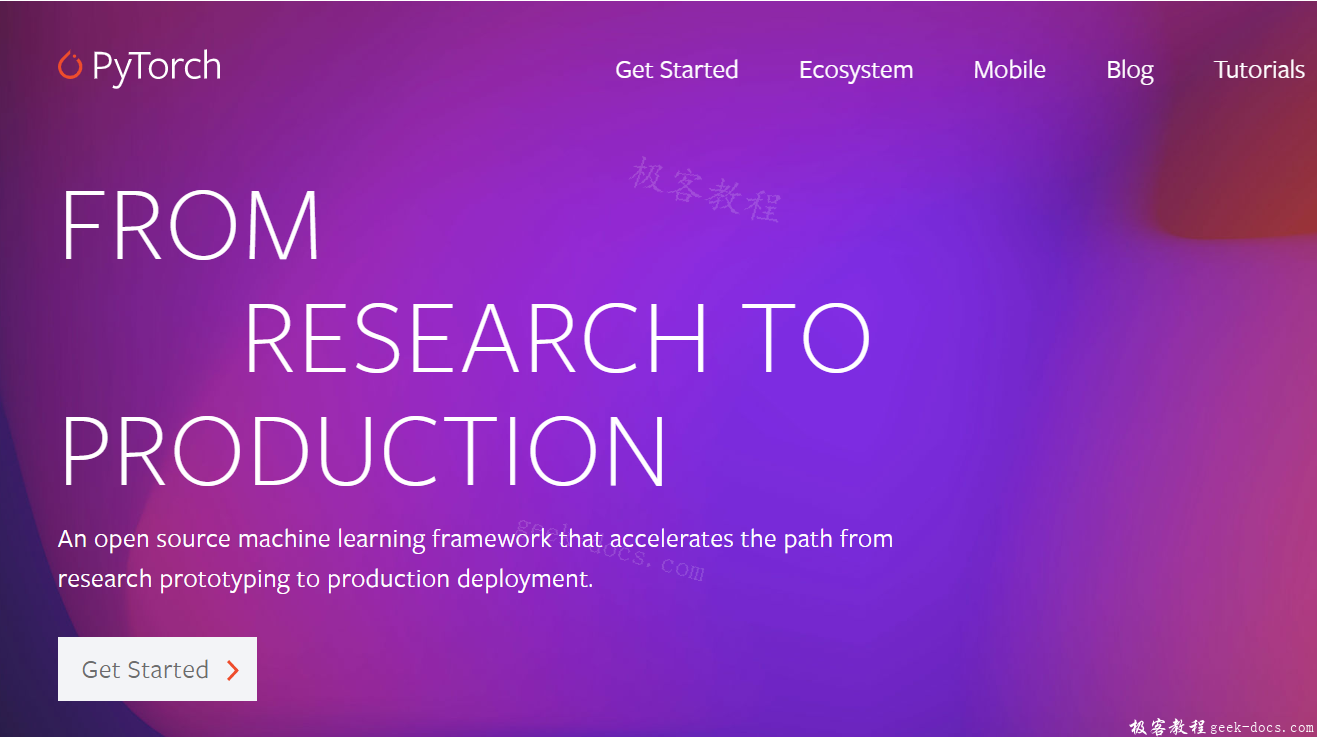
(2)点击Get Started
在官网页面向下滑动,滑到 Get Started 页面如下所示:
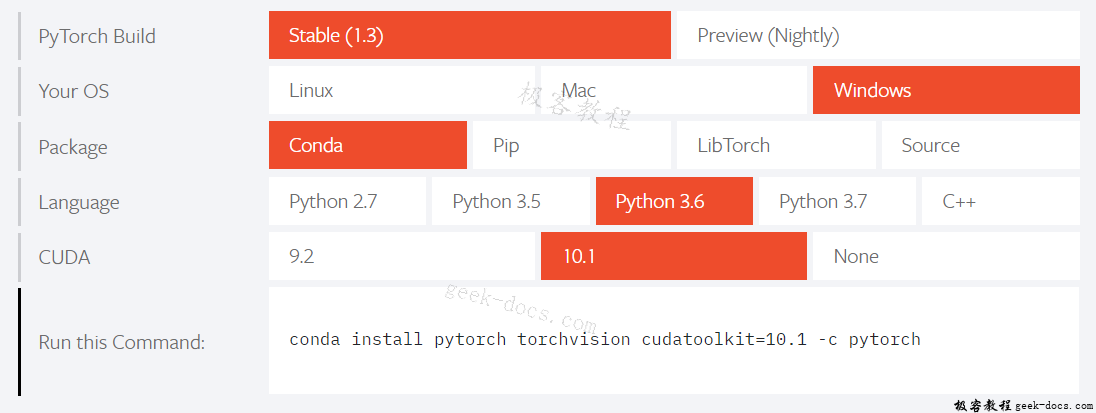
Run this Command 后面对应的命令即安装命令,右侧区域为电脑系统以及 CUDA 版本的选择,通过选择你电脑的配置来决定”Run this Command”后面对应的安装命令。
如果你的电脑没有支持的显卡可以进行 GPU 加速,那么 Cuda 这个选项就选择
None
(3)按照自己Windows的配置进行点击
下图是我的电脑的配置,我选择的是Windows系统,此处要根据你的选择,之后选择你的命令方式,我是使用 pip package、 Python 3.7 language 和 Cuda 10.1。
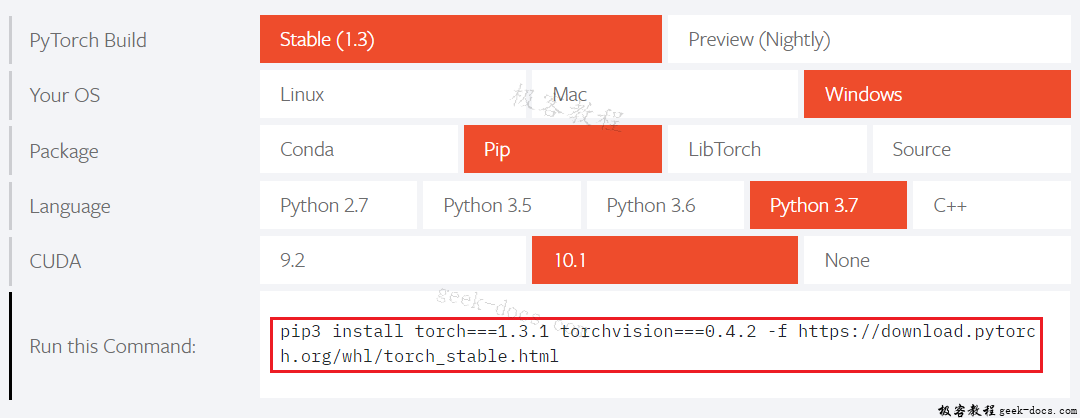
(4)进入pip
打开命令窗口,输入如下代码,然后回车,如下图所示开始安装,
pip3 install torch===1.3.1 torchvision===0.4.2 -f https://download.pytorch.org/whl/torch_stable.html
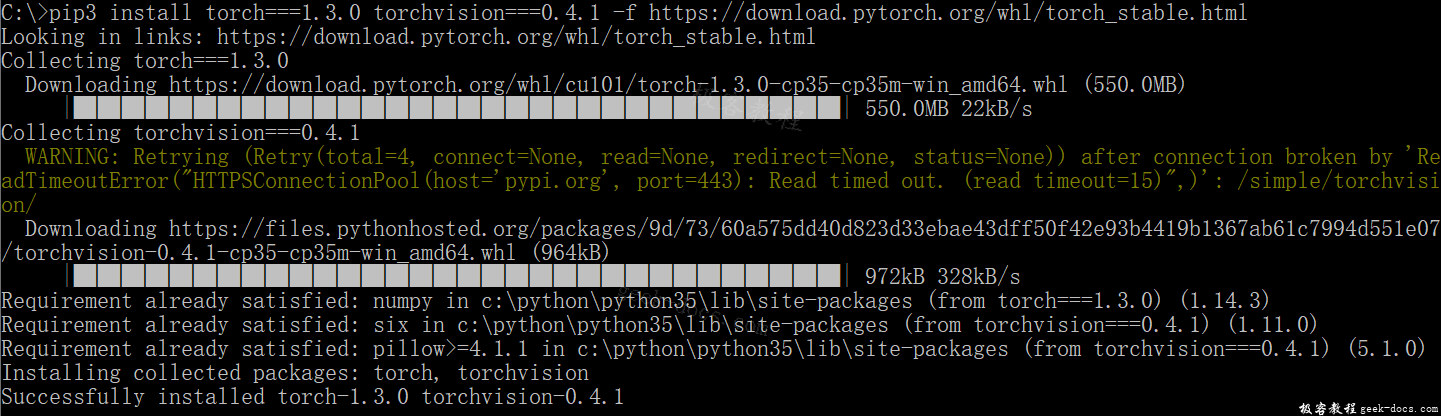
conda 安装Pytorch包
如果需要 conda 安装 Pytorch包,首先需要完成 Anaconda 的安装,请参考极客教程Anaconda 安装教程,如果已经安装完成,继续下面操作步骤。
进入官网:https://pytorch.org/,找到适合自己的版本,CUDA、平台、Python,package等,然后会自动提示“Run this command” 命令指令进行安装。
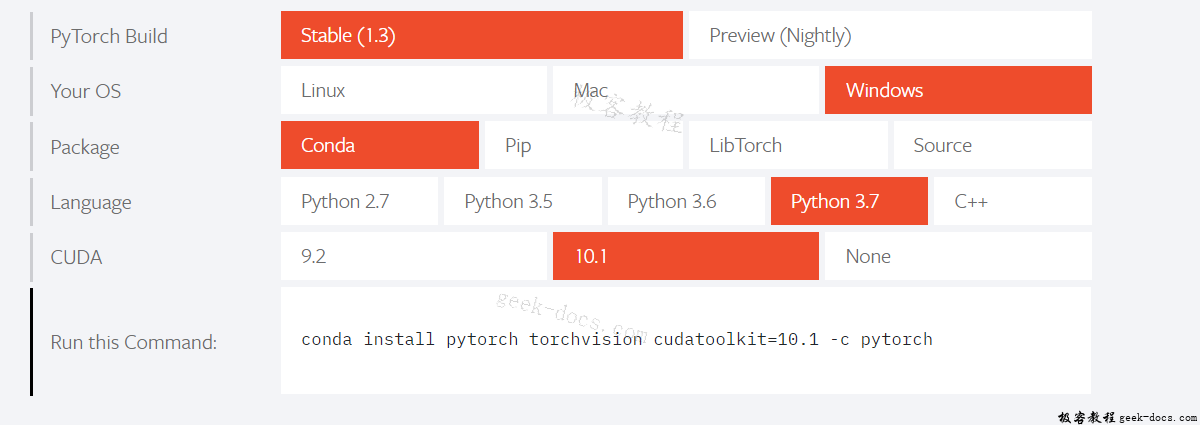
输入cmd进入命令行窗口,输入以下命令稍等片刻可以自动下载安装了,如下图所示。
conda install pytorch torchvision cudatoolkit=10.1 -c pytorch
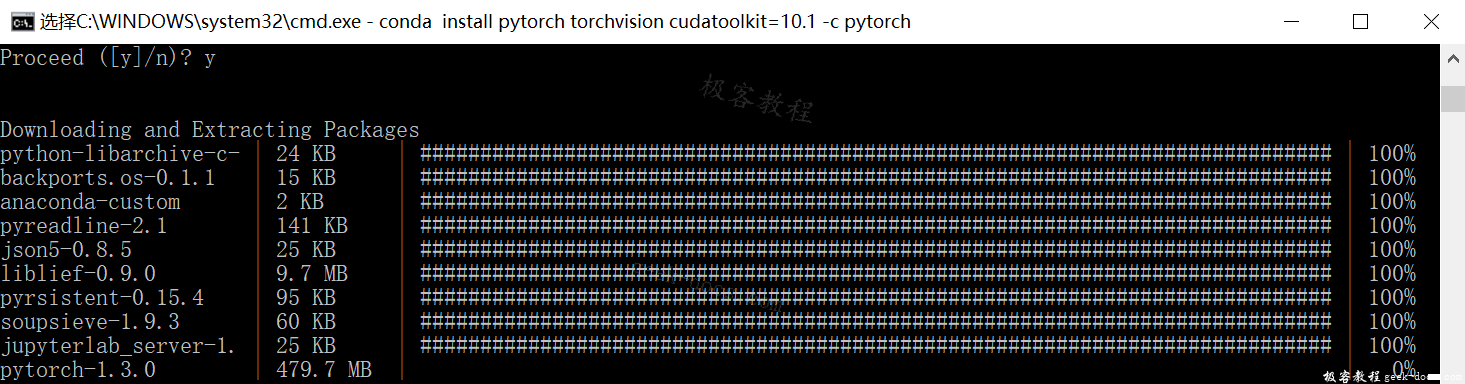
测试 Pytorch 是否安装成功
打开终端,输入 python 进入到 python 界面,然后按照下图进行输入:
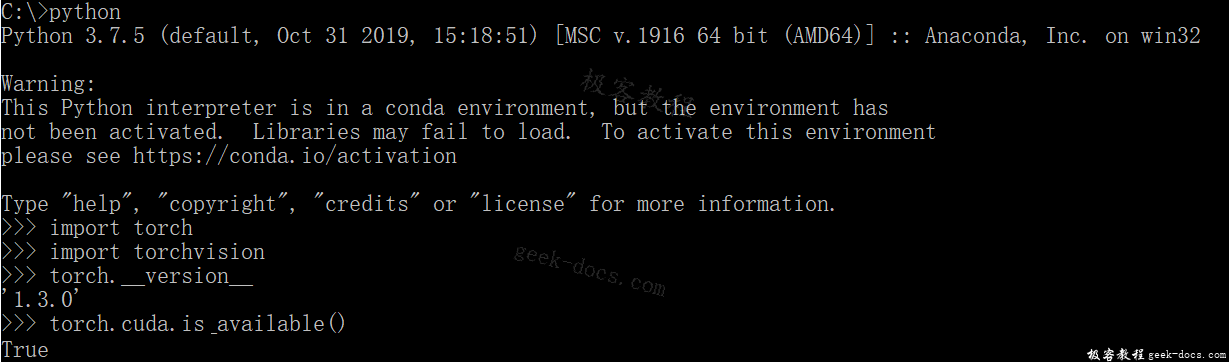
如果最后一行出来的结果为True,恭喜你 GPU 版本的 PyTorch 安装成功了。
极客教程相关文章推荐,欢迎阅读!
Cuda和Cudnn 安装教程
Anaconda 安装教程
PyTorch 是什么
 极客教程
极客教程